2016年部门决算软件在数据录入时提示:“无法识别的数据来源文件
提示“无法在指定的文件系统中扫描到数据”的说明
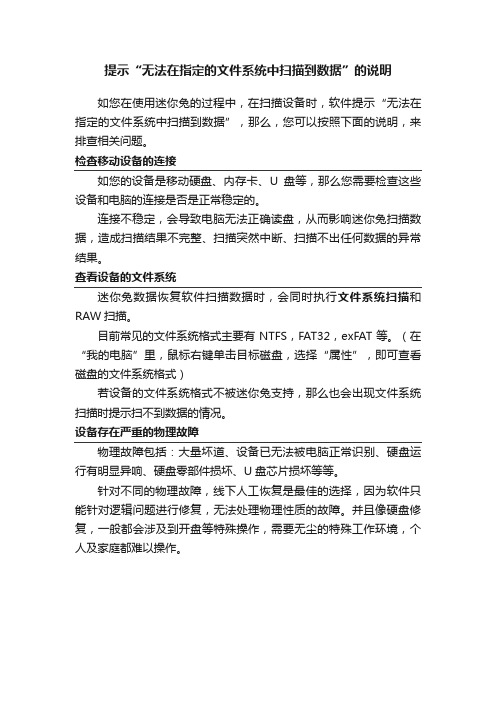
提示“无法在指定的文件系统中扫描到数据”的说明
如您在使用迷你兔的过程中,在扫描设备时,软件提示“无法在指定的文件系统中扫描到数据”,那么,您可以按照下面的说明,来排查相关问题。
检查移动设备的连接
如您的设备是移动硬盘、内存卡、U盘等,那么您需要检查这些设备和电脑的连接是否是正常稳定的。
连接不稳定,会导致电脑无法正确读盘,从而影响迷你兔扫描数据,造成扫描结果不完整、扫描突然中断、扫描不出任何数据的异常结果。
查看设备的文件系统
迷你兔数据恢复软件扫描数据时,会同时执行文件系统扫描和RAW扫描。
目前常见的文件系统格式主要有NTFS,FAT32,exFAT等。
(在“我的电脑”里,鼠标右键单击目标磁盘,选择“属性”,即可查看磁盘的文件系统格式)
若设备的文件系统格式不被迷你兔支持,那么也会出现文件系统扫描时提示扫不到数据的情况。
设备存在严重的物理故障
物理故障包括:大量坏道、设备已无法被电脑正常识别、硬盘运行有明显异响、硬盘零部件损坏、U盘芯片损坏等等。
针对不同的物理故障,线下人工恢复是最佳的选择,因为软件只能针对逻辑问题进行修复,无法处理物理性质的故障。
并且像硬盘修复,一般都会涉及到开盘等特殊操作,需要无尘的特殊工作环境,个人及家庭都难以操作。
2016年部门决算软件在数据录入时提示:“无法识别的数据来源文件
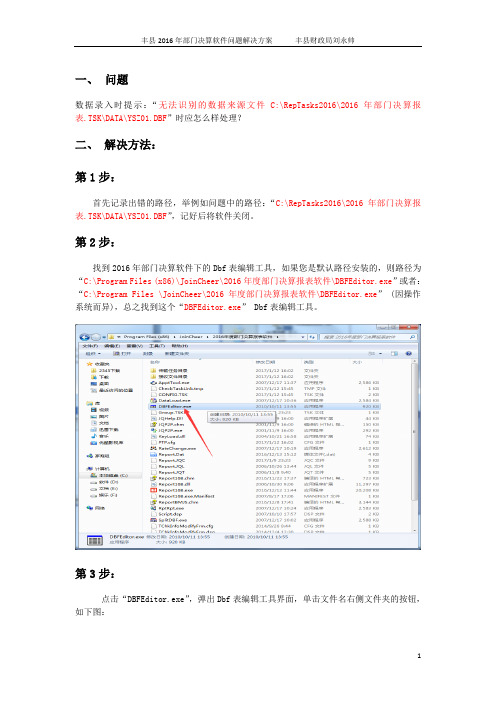
一、问题数据录入时提示:“无法识别的数据来源文件C:\RepTasks2016\2016年部门决算报表.TSK\DATA\YSZ01.DBF”时应怎么样处理?二、解决方法:第1步:首先记录出错的路径,举例如问题中的路径:“C:\RepTasks2016\2016年部门决算报表.TSK\DATA\YSZ01.DBF”,记好后将软件关闭。
第2步:找到2016年部门决算软件下的Dbf表编辑工具,如果您是默认路径安装的,则路径为“C:\Program Files (x86)\JoinCheer\2016年度部门决算报表软件\DBFEditor.exe”或者:“C:\Program Files \JoinCheer\2016年度部门决算报表软件\DBFEditor.exe” (因操作系统而异),总之找到这个“DBFEditor.exe” Dbf表编辑工具。
第3步:点击“DBFEditor.exe”,弹出Dbf表编辑工具界面,单击文件名右侧文件夹的按钮,如下图:第4步:按照第1步中记录下的路径在弹出的“打开”界面中找到报错的文件,并单击打开的按钮,如图1至2:点击此处选择路径,选中出错的文件,如图1:图1点击打开按钮,如图2:图2第5步:在弹出的Dbf表编辑工具窗口中会显示出该文件包含的数据。
鼠标双击第二行任意单元格,将该单元格中的数据剪切,(快捷键为ctrl+x 或者选中数据右键单击剪贴)然后将剪切的数据重新粘贴到该单元格内。
(快捷键为ctrl+v 或者单击鼠标右键,在弹出的下拉菜单中,选择粘贴)以上操作是说明对任一单元格的数据进行修改,并且最终改回原数值。
如下图:图3第6步:第5步操作完成之后,单击Dbf表编辑工具中的“对勾”按钮(即保存记录),单击该按钮后,其按钮的颜色变为灰色,说明数据保存成功,最后单击退出。
单击“对勾”按钮保存记录,如图4:图4“对勾”按钮变成灰色后,说明数据修改成功,如图5:图5数据保存后,点击退出按钮。
常见设备无法识别问题解决技巧
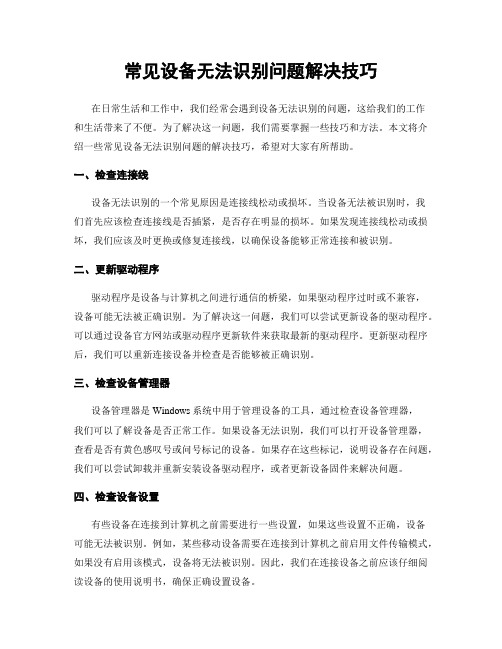
常见设备无法识别问题解决技巧在日常生活和工作中,我们经常会遇到设备无法识别的问题,这给我们的工作和生活带来了不便。
为了解决这一问题,我们需要掌握一些技巧和方法。
本文将介绍一些常见设备无法识别问题的解决技巧,希望对大家有所帮助。
一、检查连接线设备无法识别的一个常见原因是连接线松动或损坏。
当设备无法被识别时,我们首先应该检查连接线是否插紧,是否存在明显的损坏。
如果发现连接线松动或损坏,我们应该及时更换或修复连接线,以确保设备能够正常连接和被识别。
二、更新驱动程序驱动程序是设备与计算机之间进行通信的桥梁,如果驱动程序过时或不兼容,设备可能无法被正确识别。
为了解决这一问题,我们可以尝试更新设备的驱动程序。
可以通过设备官方网站或驱动程序更新软件来获取最新的驱动程序。
更新驱动程序后,我们可以重新连接设备并检查是否能够被正确识别。
三、检查设备管理器设备管理器是Windows系统中用于管理设备的工具,通过检查设备管理器,我们可以了解设备是否正常工作。
如果设备无法识别,我们可以打开设备管理器,查看是否有黄色感叹号或问号标记的设备。
如果存在这些标记,说明设备存在问题,我们可以尝试卸载并重新安装设备驱动程序,或者更新设备固件来解决问题。
四、检查设备设置有些设备在连接到计算机之前需要进行一些设置,如果这些设置不正确,设备可能无法被识别。
例如,某些移动设备需要在连接到计算机之前启用文件传输模式,如果没有启用该模式,设备将无法被识别。
因此,我们在连接设备之前应该仔细阅读设备的使用说明书,确保正确设置设备。
五、尝试其他USB接口或计算机有时候,设备无法被识别是由于USB接口或计算机的问题。
我们可以尝试将设备连接到其他USB接口或其他计算机上,看是否能够被正确识别。
如果设备在其他USB接口或计算机上能够正常工作,说明问题可能出现在原来的USB接口或计算机上,我们可以尝试修复或更换USB接口,或者联系专业人员修复计算机问题。
六、联系设备厂商或专业人员如果以上方法都无法解决设备无法识别的问题,我们可以联系设备厂商或专业人员寻求帮助。
2022年职业考证-软考-信息安全工程师考试全真模拟全知识点汇编押题第五期(含答案)试卷号:96

2022年职业考证-软考-信息安全工程师考试全真模拟全知识点汇编押题第五期(含答案)一.综合题(共15题)1.单选题按照行为和功能特性,特洛伊木马可以分为远程控制型木马、信息窃取型木马和破坏型木马等。
以下不属于远程控制型木马的是()。
问题1选项A.冰河B.彩虹桥C.PCShareD.Trojan-Ransom【答案】D【解析】本题考查恶意代码中特洛伊木马方面的基础知识。
典型的远程控制型木马有冰河、网络神偷、广外女生、网络公牛、黑洞、上兴、彩虹桥、Posion ivy、PCShare、灰鸽子等。
Trojan-Ransom 属于破坏型木马。
2.单选题操作系统的安全机制是指在操作系统中利用某种技术、某些软件来实施一个或多个安全服务的过程。
操作系统的安全机制不包括()。
问题1选项A.标识与鉴别机制B.访问控制机制C.密钥管理机制D.安全审计机制【答案】C【解析】本题考查操作系统安全机制方面的基础知识。
操作系统的安全机制包括安全审计机制、可信路径机制、标识与鉴别机制、客体重用机制、访问控制机制。
答案选C。
3.单选题数字水印技术是指在数字化的数据内容中嵌入不明显的记号,被嵌入的记号通常是不可见的或者不可察觉的,但是通过计算操作能够实现对该记号的提取和检测。
数字水印不能实现()。
问题1选项A.证据篡改鉴定B.数字信息版权保护C.图像识别D.电子票据防伪【答案】C【解析】本题考查数字水印技术方面的基础知识。
根据应用领域可将数字水印分为:①鲁棒水印:通常用于数字化图像、视频、音频或电子文档的版权保护。
将代表版权人身份的特定信息,如一-段文字、标识、序列号等按某种方式嵌入在数字产品中,在发生版权纠纷时,通过相应的算法提取出数字水印,从而验证版权的归属,确保著作权人的合法利益,避免非法盗版的威胁。
②易损水印:又称为脆弱水印,通常用于数据完整性保护。
当数据内容发生改变时,易损水印会发生相应的改变,从而可鉴定数据是否完整。
Excel数据导入时的常见问题及解决方法
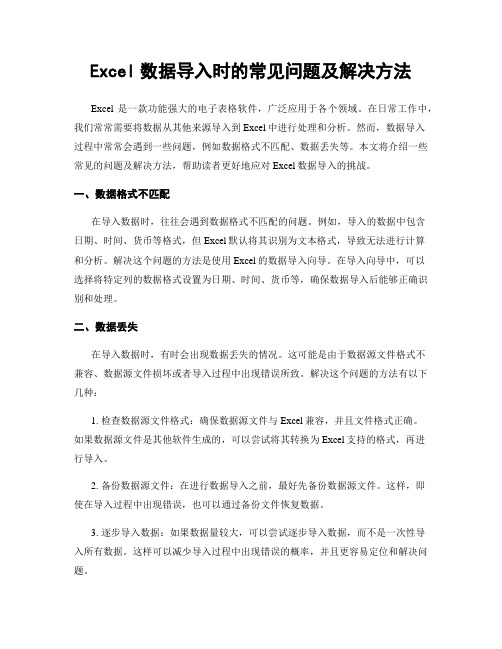
Excel数据导入时的常见问题及解决方法Excel是一款功能强大的电子表格软件,广泛应用于各个领域。
在日常工作中,我们常常需要将数据从其他来源导入到Excel中进行处理和分析。
然而,数据导入过程中常常会遇到一些问题,例如数据格式不匹配、数据丢失等。
本文将介绍一些常见的问题及解决方法,帮助读者更好地应对Excel数据导入的挑战。
一、数据格式不匹配在导入数据时,往往会遇到数据格式不匹配的问题。
例如,导入的数据中包含日期、时间、货币等格式,但Excel默认将其识别为文本格式,导致无法进行计算和分析。
解决这个问题的方法是使用Excel的数据导入向导。
在导入向导中,可以选择将特定列的数据格式设置为日期、时间、货币等,确保数据导入后能够正确识别和处理。
二、数据丢失在导入数据时,有时会出现数据丢失的情况。
这可能是由于数据源文件格式不兼容、数据源文件损坏或者导入过程中出现错误所致。
解决这个问题的方法有以下几种:1. 检查数据源文件格式:确保数据源文件与Excel兼容,并且文件格式正确。
如果数据源文件是其他软件生成的,可以尝试将其转换为Excel支持的格式,再进行导入。
2. 备份数据源文件:在进行数据导入之前,最好先备份数据源文件。
这样,即使在导入过程中出现错误,也可以通过备份文件恢复数据。
3. 逐步导入数据:如果数据量较大,可以尝试逐步导入数据,而不是一次性导入所有数据。
这样可以减少导入过程中出现错误的概率,并且更容易定位和解决问题。
三、数据重复在导入数据时,有时会遇到数据重复的情况。
这可能是由于数据源文件中存在重复数据,或者在导入过程中出现了重复导入的情况。
解决这个问题的方法有以下几种:1. 数据源文件去重:在进行数据导入之前,可以先对数据源文件进行去重操作。
这样可以确保导入的数据不会出现重复。
2. 导入前进行数据对比:在进行数据导入之前,可以先将导入的数据与已有数据进行对比。
这样可以找出重复的数据,并进行相应的处理,例如合并重复数据或者删除重复数据。
2016年鼎信诺常见问题处理
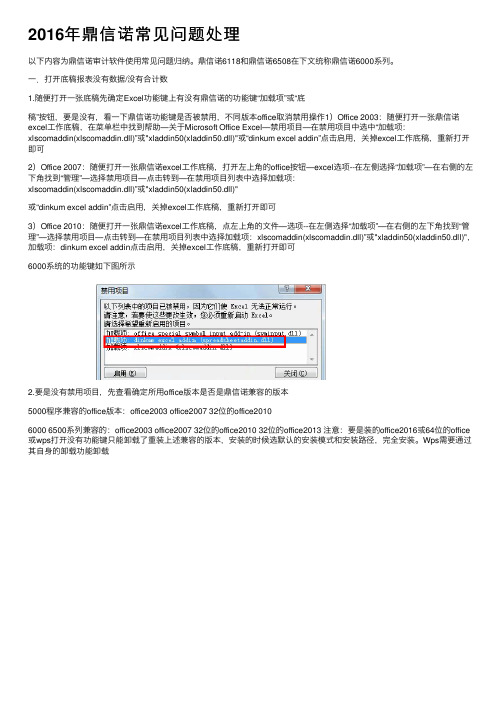
2016年⿍信诺常见问题处理以下内容为⿍信诺审计软件使⽤常见问题归纳。
⿍信诺6118和⿍信诺6508在下⽂统称⿍信诺6000系列。
⼀.打开底稿报表没有数据/没有合计数1.随便打开⼀张底稿先确定Excel功能键上有没有⿍信诺的功能键“加载项”或“底稿”按钮,要是没有,看⼀下⿍信诺功能键是否被禁⽤,不同版本office取消禁⽤操作1)Office 2003:随便打开⼀张⿍信诺excel⼯作底稿,在菜单栏中找到帮助—关于Microsoft Office Excel—禁⽤项⽬—在禁⽤项⽬中选中“加载项:xlscomaddin(xlscomaddin.dll)”或"xladdin50(xladdin50.dll)"或“dinkum excel addin”点击启⽤,关掉excel⼯作底稿,重新打开即可2)Office 2007:随便打开⼀张⿍信诺excel⼯作底稿,打开左上⾓的office按钮—excel选项--在左侧选择“加载项”—在右侧的左下⾓找到“管理”—选择禁⽤项⽬—点击转到—在禁⽤项⽬列表中选择加载项:xlscomaddin(xlscomaddin.dll)”或"xladdin50(xladdin50.dll)"或“dinkum excel addin”点击启⽤,关掉excel⼯作底稿,重新打开即可3)Office 2010:随便打开⼀张⿍信诺excel⼯作底稿,点左上⾓的⽂件—选项--在左侧选择“加载项”—在右侧的左下⾓找到“管理”—选择禁⽤项⽬—点击转到—在禁⽤项⽬列表中选择加载项:xlscomaddin(xlscomaddin.dll)”或"xladdin50(xladdin50.dll)",加载项:dinkum excel addin点击启⽤,关掉excel⼯作底稿,重新打开即可6000系统的功能键如下图所⽰2.要是没有禁⽤项⽬,先查看确定所⽤office版本是否是⿍信诺兼容的版本5000程序兼容的office版本:office2003 office2007 32位的office20106000 6500系列兼容的:office2003 office2007 32位的office2010 32位的office2013 注意:要是装的office2016或64位的office 或wps打开没有功能键只能卸载了重装上述兼容的版本,安装的时候选默认的安装模式和安装路径,完全安装。
电算化会计常见错误提示、原因分析及解决建议
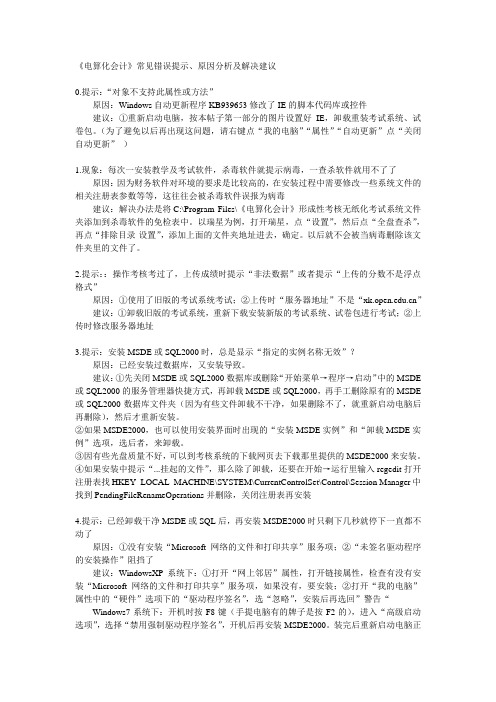
《电算化会计》常见错误提示、原因分析及解决建议0.提示:“对象不支持此属性或方法”原因:Windows自动更新程序KB939653修改了IE的脚本代码库或控件建议:①重新启动电脑,按本帖子第一部分的图片设置好IE,卸载重装考试系统、试卷包。
(为了避免以后再出现这问题,请右键点“我的电脑”“属性”“自动更新”点“关闭自动更新”)1.现象:每次一安装教学及考试软件,杀毒软件就提示病毒,一查杀软件就用不了了原因:因为财务软件对环境的要求是比较高的,在安装过程中需要修改一些系统文件的相关注册表参数等等,这往往会被杀毒软件误报为病毒建议:解决办法是将C:\Program Files\《电算化会计》形成性考核无纸化考试系统文件夹添加到杀毒软件的免检表中。
以瑞星为例,打开瑞星,点“设置”,然后点“全盘查杀”,再点“排除目录-设置”,添加上面的文件夹地址进去,确定。
以后就不会被当病毒删除该文件夹里的文件了。
2.提示::操作考核考过了,上传成绩时提示“非法数据”或者提示“上传的分数不是浮点格式”原因:①使用了旧版的考试系统考试;②上传时“服务器地址”不是“”建议:①卸载旧版的考试系统,重新下载安装新版的考试系统、试卷包进行考试;②上传时修改服务器地址3.提示:安装MSDE或SQL2000时,总是显示“指定的实例名称无效”?原因:已经安装过数据库,又安装导致。
建议:①先关闭MSDE或SQL2000数据库或删除“开始菜单→程序→启动”中的MSDE 或SQL2000的服务管理器快捷方式,再卸载MSDE或SQL2000,再手工删除原有的MSDE 或SQL2000数据库文件夹(因为有些文件卸载不干净,如果删除不了,就重新启动电脑后再删除),然后才重新安装。
②如果MSDE2000,也可以使用安装界面时出现的“安装MSDE实例”和“卸载MSDE实例”选项,选后者,来卸载。
③因有些光盘质量不好,可以到考核系统的下载网页去下载那里提供的MSDE2000来安装。
打开Excel提示发现不可读取的内容的解决方法

打开Excel提示发现不可读取的内容的解决方法
打开Excel提示发现不可读取的内容的解决方法
引起故障的原因
①超链接形成的外部文档链接。
②从其他文档复制数据、引用其他文档数据,形成公式中的外部数据引用。
③图形、按钮等指定的宏指向了外部文档中的宏。
解决方法以及原理
①我们打开Excel文件,出现上文所述的提示,发现不可读取的内容。
②我单击是,通过修复或删除不可读取的内容,Excel已经能够打开该文件,下方就是出错的行列。
③虽然问题自动修复了,但是还是要搞清楚原因,仔细看好此对话框标红色的部分,在xl文件夹下的sharedStrings.xml文件出问题了。
④将xlsx文件修改扩展名,改为zip压缩文件。
⑤双击zip文件,打开看看,注意,这里不是解压,打开sharedStrings.xml文件,自动弹出浏览器,无法显示XML网页。
⑥原来是标红色的部分显示"si"和"t"标签出错了,我们查看源代码,如下图所示,步骤2提示了错误行数,那我们就看看错在哪里。
⑦懂XML的人一眼就能看出,不懂的话,且听我讲解。
xml文件的语法规则,一是每个标签(tag)都必须有开标签(如:......)和关标签(如:.....),二是这些标签必须是正确的嵌套。
将源代码修改为下图所示的样子。
⑧保存,然后扩展名改为xlsx,即可解决故障了。
- 1、下载文档前请自行甄别文档内容的完整性,平台不提供额外的编辑、内容补充、找答案等附加服务。
- 2、"仅部分预览"的文档,不可在线预览部分如存在完整性等问题,可反馈申请退款(可完整预览的文档不适用该条件!)。
- 3、如文档侵犯您的权益,请联系客服反馈,我们会尽快为您处理(人工客服工作时间:9:00-18:30)。
一、问题
数据录入时提示:“无法识别的数据来源文件C:\RepTasks2016\2016年部门决算报表.TSK\DATA\YSZ01.DBF”时应怎么样处理?
二、解决方法:
第1步:
首先记录出错的路径,举例如问题中的路径:“C:\RepTasks2016\2016年部门决算报表.TSK\DATA\YSZ01.DBF”,记好后将软件关闭。
第2步:
找到2016年部门决算软件下的Dbf表编辑工具,如果您是默认路径安装的,则路径为“C:\Program Files (x86)\JoinCheer\2016年度部门决算报表软件\DBFEditor.exe”或者:“C:\Program Files \JoinCheer\2016年度部门决算报表软件\DBFEditor.exe” (因操作系统而异),总之找到这个“DBFEditor.exe” Dbf表编辑工具。
第3步:
点击“DBFEditor.exe”,弹出Dbf表编辑工具界面,单击文件名右侧文件夹的按钮,如下图:
第4步:
按照第1步中记录下的路径在弹出的“打开”界面中找到报错的文件,并单击打开的按钮,如图1至2:
点击此处选择路径,选中出错的文件,如图1:
图1
点击打开按钮,如图2:
图2
第5步:
在弹出的Dbf表编辑工具窗口中会显示出该文件包含的数据。
鼠标双击第二行任意单元格,将该单元格中的数据剪切,(快捷键为ctrl+x 或者选中数据右键单击剪贴)然后将剪切的数据重新粘贴到该单元格内。
(快捷键为ctrl+v 或者单击鼠标右键,在弹出的下拉菜单中,选择粘贴)
以上操作是说明对任一单元格的数据进行修改,并且最终改回原数值。
如下图:
图3
第6步:
第5步操作完成之后,单击Dbf表编辑工具中的“对勾”按钮(即保存记录),单击该按钮后,其按钮的颜色变为灰色,说明数据保存成功,最后单击退出。
单击“对勾”按钮保存记录,如图4:
图4
“对勾”按钮变成灰色后,说明数据修改成功,如图5:
图5
数据保存后,点击退出按钮。
如图6:
图6
第7步:
重新打开软件,进入数据录入界面。
注意:进入录入界面后仍然提示无法识别的数据来源文件,请核实与之前报的文件名是否不一致,如不一致,请按照上述步骤在操作一遍。
修改到不再报错为止。
最后,祝顺利!。
